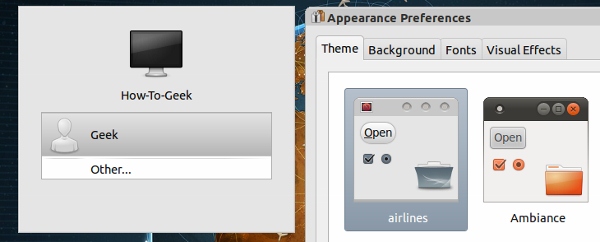Ubuntu zeigt eine informative Nachricht an, die als Nachricht des Tages bezeichnet wird, wenn sich ein Benutzer am Terminal anmeldet. Das MOTD ist vollständig anpassbar - Sie können Ihren eigenen Text und andere dynamische Daten hinzufügen.
Wenn sich ein Benutzer anmeldet, wird der Prozess pam_motd ausgeführtFührt die Skripte im Verzeichnis /etc/update-motd.d aus und erstellt dynamisch die Nachricht des Tages. Sie können die MOTD anpassen, indem Sie die Skripte ändern, entfernen oder eigene Skripte schreiben.
Die Standardnachricht des Tages
Die Nachricht des Tages wird nur angezeigt, wenn Sie sich anmeldenin Ubuntu im Textmodus, nicht im Grafikmodus. Sie können mit der Tastenkombination Strg-Alt-F1 auf ein virtuelles Terminal zugreifen, wenn Sie einen grafischen Desktop verwenden. Verwenden Sie die Tastenkombination Strg-Alt-F7, um zu Ihrem grafischen Desktop zurückzukehren, der auch als X-Server bezeichnet wird. Mit Strg-Alt-F2 bis Strg-Alt-F6 gelangen Sie zu anderen virtuellen Terminals.
Hier ist Ubuntus Standard MOTD. Es werden die typischen Systemversionsnummern angezeigt, die Sie als langjähriger Linux-Benutzer kennen. Außerdem werden dynamisch generierte Informationen zu verfügbaren Updates und statische Meldungen zur Ubuntu-Lizenz angezeigt.

Hinzufügen einer benutzerdefinierten Nachricht
Angenommen, Sie möchten einen benutzerdefinierten Nachrichtenbenutzer hinzufügenwird sehen, wann sie sich bei Ihrem Ubuntu-System anmelden. Die MOTD von Ubuntu wird beim Anmelden durch Skripte generiert, sodass Sie sie nicht einfach der Datei / etc / motd hinzufügen können. Der Ort, an dem Sie Ihre eigenen statischen Nachrichten ablegen können, ist /etc/motd.tail - der Inhalt dieser Datei wird beim Generieren am Ende der MOTD hinzugefügt.
Verwenden Sie den Nano-Texteditor, um die Datei /etc/motd.tail mit dem folgenden Befehl zu öffnen: (Linux-Terminalassistenten können Vi oder Emacs verwenden, Nano ist jedoch für Anfänger einfacher.)
sudo nano /etc/motd.tail

Diese Datei ist standardmäßig vollständig leer. Geben Sie einfach eine Nachricht ein, die Sie mögen - Sie können sich hier auf Schwarzweiß-ASCII-Kunst einlassen. Wenn Sie fertig sind, speichern Sie die Datei mit Strg + O und der Eingabetaste und beenden Sie Nano mit Strg + X.
Wenn sich ein Benutzer das nächste Mal anmeldet, wird ihm Ihre benutzerdefinierte Nachricht angezeigt. Wenn Sie es sofort auschecken möchten, melden Sie sich am Terminal mit der Taste ab Ausfahrt befehle und melde dich wieder an.
Informationen entfernen
Nehmen wir nun an, wir möchten einige der entfernenStandardinformationen. Es geht nicht nur darum, eine einzelne Datei zu bearbeiten. Jeder Abschnitt wird automatisch aus einem Skript generiert, das sich im Verzeichnis /etc/update-motd.d befindet.
Sie können eine vollständige Liste der Dateien in diesem Verzeichnis abrufen, indem Sie Folgendes eingeben /etc/update-motd.d am Terminal und drücken Sie die Tabulatortaste.

Die Skripte werden in numerischer Reihenfolge ausgeführtWarum werden ihnen Nummern vorangestellt? Sie können die Skriptdateien umbenennen und die Nummern ändern, um die Reihenfolge der verschiedenen Abschnitte in der MOTD zu ändern.
Um die Informationen eines Skripts aus dem MOTD zu entfernen, müssen wir nur verhindern, dass es ausgeführt wird. Wir können dies tun, indem wir seine Ausführungsberechtigungen mit dem entfernen chmod -x Befehl.
Wenn wir den Dokumentationstext in der MOTD entfernen möchten, führen wir den folgenden Befehl aus:
sudo chmod -x /etc/update-motd.d/10-help-text
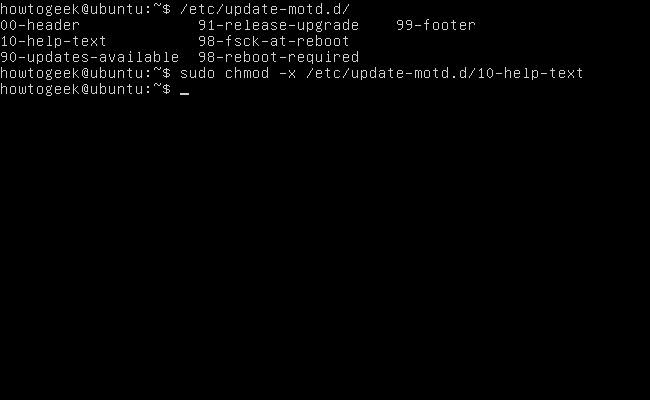
Wenn sich ein Benutzer das nächste Mal anmeldet, wird die Dokumentationszeile nicht angezeigt.
Dynamische Informationen hinzufügen
Wir können unsere eigenen Skripte schreiben, um jede Dynamik hinzuzufügenInformationen, die wir zum MOTD mögen. Versuchen wir beispielsweise, mit dem Weather-Util-Paket ein Skript zu erstellen, das das aktuelle lokale Wetter zum MOTD hinzufügt.
Es wird nicht standardmäßig installiert. Führen Sie daher den folgenden Befehl aus, um es zu installieren:
sudo apt-get install wetter-util

Sie benötigen Ihren lokalen Code der Internationalen Zivilluftfahrt-Organisation, den Sie auf dieser Website erhalten. So verwenden Sie weather-util mit Ihrem Code:
Wetter -i CODE

Verwenden Sie nun den folgenden Befehl, um ein Skript an der entsprechenden Stelle zu erstellen und mit Nano zu öffnen:
sudo nano /etc/update-motd.d/98-weather
Geben Sie nach dem Öffnen von Nano den folgenden Code ein und ersetzen Sie CODE durch Ihren lokalen Wettercode:
#! / bin / sh
Echo
Wetter -i CODE
Echo
Drücken Sie zum Speichern die Tastenkombination Strg-O und die Eingabetaste und zum Beenden die Tastenkombination Strg-X.

Machen Sie das Skript ausführbar mit chmod + x oder es läuft nicht:
sudo chmod + x /etc/update-motd.d/98-weather
Jetzt sehen Benutzer eine lokale Wettervorhersage, wenn sie sich anmelden. Es gibt nichts Besonderes an weather-util - Sie können jeden Befehl verwenden, der Text auf das Terminal druckt.

Die MOTD wird nicht nur angezeigt, wenn sich Benutzer lokal anmelden. Alle Benutzer, die sich remote mit SSH oder Telnet anmelden, sehen auch Ihre angepasste MOTD.